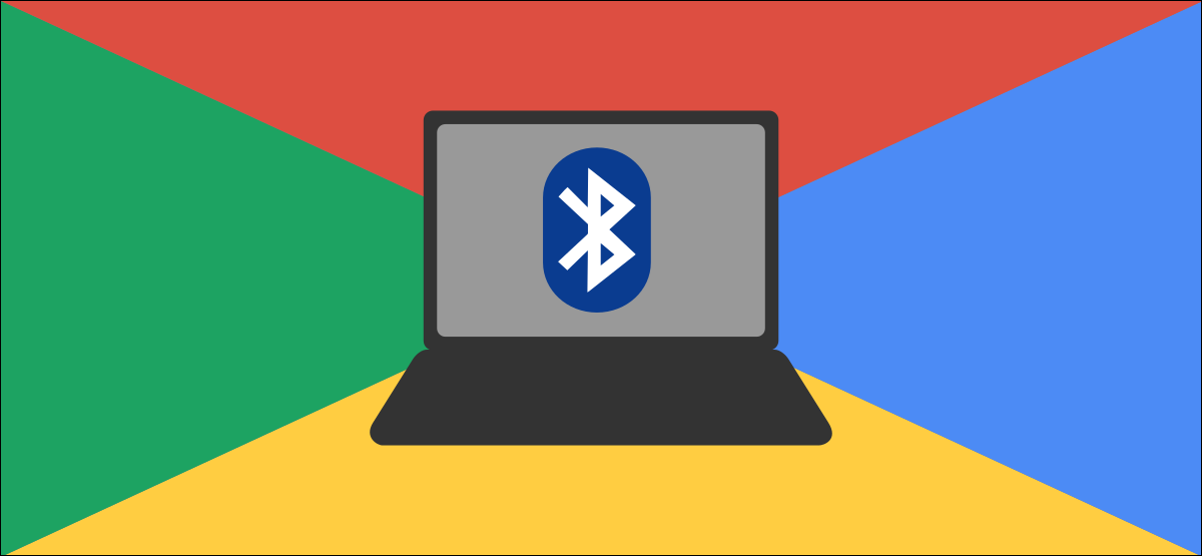
Bluetooth se ha convertido en una característica común en los dispositivos, incluidas las computadoras. Si tiene una Chromebook, es muy probable que también tenga Bluetooth. Le mostraremos cómo verificarlo y encenderlo rápidamente.
Suponiendo que su Chromebook tiene funcionalidad Bluetooth, que encontrará rápidamente siguiendo esta guía, hay dos formas de activarla. Cubriremos todas las bases.
Primero, simplemente puede activarlo desde el panel de Configuración rápida de Chrome OS. Para abrir el panel, haga clic en el reloj en la barra de tareas (que también se llama «Estante»).
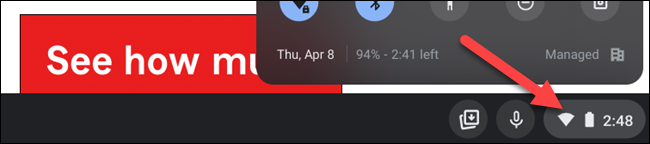
El panel se abrirá para revelar algunos conmutadores, uno de los cuales es Bluetooth (si su Chromebook lo admite). El icono de Bluetooth es una letra estilizada «B». Simplemente haga clic en él para encenderlo si aún no está resaltado.
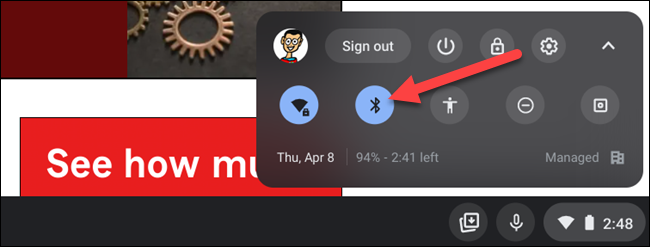
Para el segundo método, ingresaremos a la configuración del sistema operativo Chrome. Nuevamente, haga clic en el ícono del reloj en el estante para abrir el panel de Configuración rápida. Luego, seleccione el ícono de ajustes para abrir el menú Configuración.
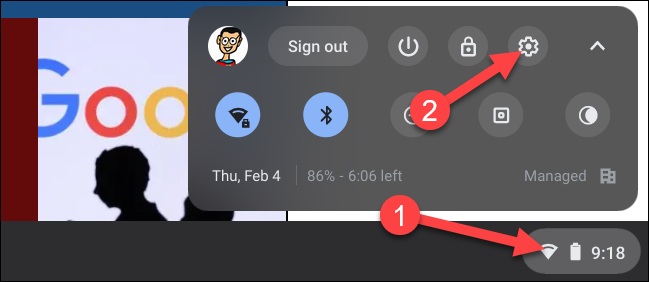
Desplácese hacia abajo y seleccione «Bluetooth» en la aplicación Configuración.
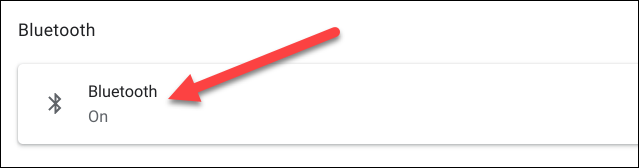
Asegúrese de que el interruptor para Bluetooth esté encendido si aún no lo está.
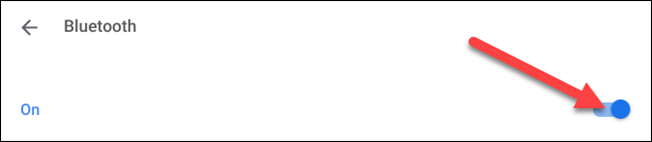
¡Eso es! Ahora está listo para conectar una gran cantidad de accesorios a su Chromebook. Se puede conectar cualquier cosa, desde teclados y ratones hasta auriculares. Si tiene un teléfono inteligente Android, Bluetooth también le permite usar la función » Phone Hub «.


